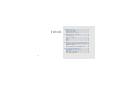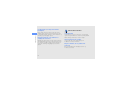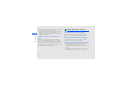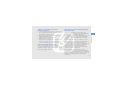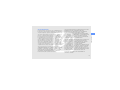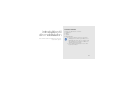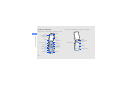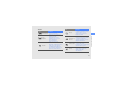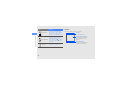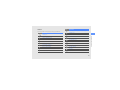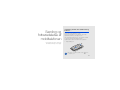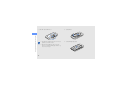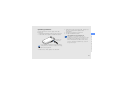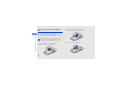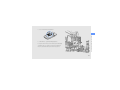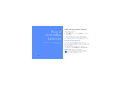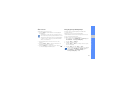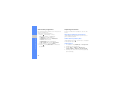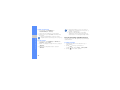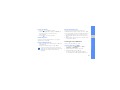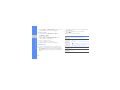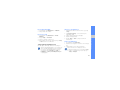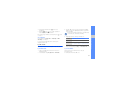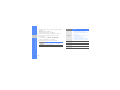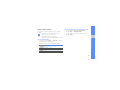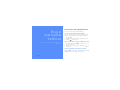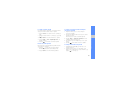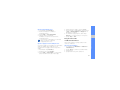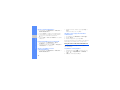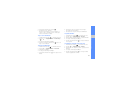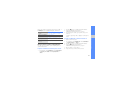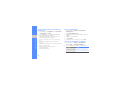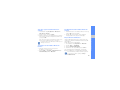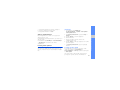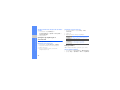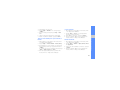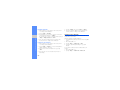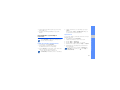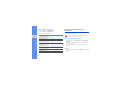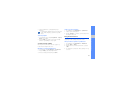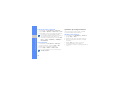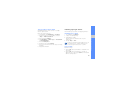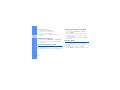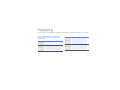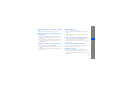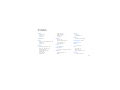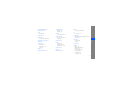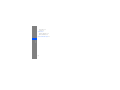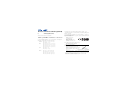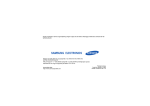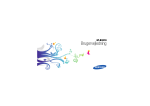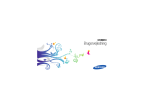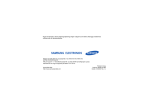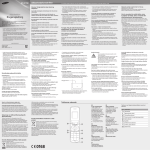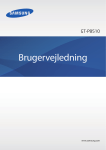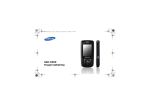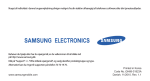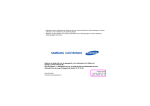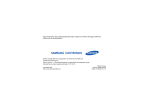Download Samsung S5510 Brugervejledning
Transcript
GT-S5510 Brugervejledning Vejledningens symboler Sådan bruges vejledningen Før du begynder, bør du kende de symboler, der bruges i vejledningen: Advarsel – Situationer, der kan føre til personskade. Forsigtig – Situationer, der kan beskadige telefonen eller andet udstyr. Denne brugervejledning er udarbejdet specielt for at kunne guide dig gennem mobiltelefonens funktioner og muligheder. Se "introduktion til din mobiltelefon", "Samling og forberedelelse af mobiltelefonen", og "Brug af almindelige funktioner" for hurtigt at komme i gang. Bemærk – Bemærkninger, tip eller yderligere oplysninger. X ii Se – Sider med relaterede oplysninger, f.eks.: X s.12 (betyder "se side 12"). Oplysninger om ophavsret → < Klammer – Taster på telefonen, f.eks.: [ ] (betyder knappen Tænd/sluk og lukning af menu) ] > Rettighederne til teknologier og produkter, der indgår i denne telefon, tilhører de respektive ejere: • Bluetooth® er et internationalt registreret varemærke tilhørende Bluetooth SIG, Inc. – Bluetooth QD ID: B015800. • Java™ er et varemærke tilhørende Sun Microsystems, Inc. • Windows Media Player® er et registreret varemærke tilhørende Microsoft Corporation. Sådan bruges vejledningen [ Efterfulgt af – Rækkefølgen af funktioner eller menuer, som du skal vælge for at udføre et trin, f.eks.: I menutilstand: Vælg Meddelelser → Opret meddelelse (betyder Meddelelser efterfulgt af efterfulgt af Opret meddelelse). Vinkelparenteser – funktionstaster, der styrer forskellige funktioner, f.eks.: <OK> (betyder funktionstasten OK). iii Sikkerhed og brug ...........................................2 Indhold Oplysninger om sikkerhed .................................. 2 Sikkerhedsforeskrifter ......................................... 4 Vigtige oplysninger om brug ............................... 6 introduktion til din mobiltelefon ....................11 Kontroller indhold ............................................. 11 Telefonens udseende ....................................... 12 Taster ............................................................... 13 Skærm ............................................................. 14 Ikoner ............................................................... 15 Samling og forberedelelse af mobiltelefonen 17 Installering af SIM- eller USIM-kortet og batteriet 17 Opladning af batteriet ....................................... 19 Isæt et hukommelseskort (medfølger ikke) ........ 20 Brug af almindelige funktioner ......................22 Sådan tændes og slukkes telefonen ................. 22 Åbn menuer ..................................................... 23 Brug af genvejsværktøjslinjen ........................... 23 Skift mellem programmer ................................. 24 iv Brug af avancerede funktioner ......................34 Brug af avancerede opkaldsfunktioner .............. 34 Brug af avancerede funktioner i telefonbog ....... 36 Brug af avancerede meddelelsesfunktioner ....... 37 Brug af avancerede kamerafunktioner .............. 38 Brug af avancerede musikfunktioner ................. 41 Brug af værktøjer og programmer ................44 Brug af den trådløse Bluetooth-funktion ............ 44 Aktiver og send en SOS-meddelelse ................ 46 Aktiver tyverisporing ......................................... 46 Aktiver spejlfunktionen ...................................... 47 Foretag falske opkald ....................................... 47 Optagelse og afspilning af et stemmenotat ....... 48 Rediger billeder ................................................ 48 Udskrivning af billeder ....................................... 50 Upload billeder og videoklip til internettet .......... 51 Brug af Java-baserede spil og programmer ...... 52 Synkronisering af data ...................................... 53 Brug af RSS-læseren ....................................... 53 Oprettelse og visning af verdensur .................... 54 Indstilling og brug af alarmer ............................. 55 Brug af lommeregneren .................................... 56 Omregning af valutaer og mål ........................... 56 Indstilling af en tæller til nedtælling .................... 56 Brug af stopuret ............................................... 56 Opret nye opgaver ........................................... 57 Opret tekstnotater ............................................ 57 Administrering af din kalender ........................... 57 Fejlsøgning .......................................................a Indeks ...............................................................d v Indhold Tilpasning af telefonen ...................................... 24 Brug af almindelige opkaldsfunktioner ............... 26 Send og få vist meddelelser .............................. 27 Tilføj og find kontaktpersoner ............................ 29 Brug af grundlæggende kamerafunktioner ........ 30 Lyt til musik ...................................................... 31 Browse på internettet ....................................... 33 Sikkerhed og brug Overhold følgende forholdsregler for at undgå farlige og ulovlige situationer og for at sikre, at mobiltelefonens ydelse er optimal. Oplysninger om sikkerhed Opbevar telefonen utilgængeligt for små børn og dyr Telefonen skal opbevares utilgængeligt for små børn og dyr. Små dele kan blokere luftvejene, hvis de sluges og medføre alvorlig skade. Beskyt din hørelse Overdreven brug af høj lydstyrke kan forårsage høreskader. Skru altid ned for lydstyrken, før du forbinder høretelefonerne til en lydkilde, og brug kun den laveste lydstyrke, der er nødvendigt for at høre din samtale eller musik. 2 Installer mobiltelefoner og udstyr med omtanke Batterier og opladere skal håndteres og bortskaffes korrekt • Brug kun batterier og opladere, der er godkendt af Samsung, og som passer til telefonen. Forkerte batterier og opladere kan forårsage alvorlig personskade og ødelægge telefonen. • Batterier eller telefoner må ikke brændes. Følg de lokale regler ved bortskaffelse af brugte batterier og telefoner. • Placer aldrig batterier eller telefoner på varmeafgivende udstyr, f.eks. mikrobølgeovne, komfurer eller radiatorer. Batterier kan eksplodere, hvis de bliver for varme. • Du må aldrig knuse eller lave hul i batteriet. Sørg for, at batteriet ikke udsættes for højt tryk, da dette kan føre til kortslutning og overophedning. Producenterne og den uafhængige forskningsgruppe Wireless Technology Research anbefaler, at der holdes mindst 15 centimeters afstand mellem mobiltelefoner og pacemakere for at undgå forstyrrelser. Hvis du har grund til at tro, at din telefon skaber forstyrrelser i en pacemaker eller andet medicinsk udstyr, skal du omgående slukke telefonen og kontakte producenten af pacemakeren eller det medicinske udstyr for at få råd og vejledning. Sluk telefonen i miljøer med eksplosionsfare Du må ikke bruge telefonen, mens du tanker, f.eks. på servicestationer, eller i nærheden af brændstof eller kemikalier. Sluk for telefonen, når du bliver bedt om det, og overhold skilte og forbud. Telefonen kan forårsage eksplosion eller brand i og omkring brændstofopbevaringsog distributionsområder, kemiske anlæg, og hvor der udføres sprængninger. Brandbare væsker, gasser eller sprængfarlige materialer må ikke opbevares eller transporteres i samme rum som telefonen, dens dele eller tilbehør. 3 Sikkerhed og brug Sørg for, at mobiltelefoner og det medfølgende udstyr spændes godt fast, når det installeres i dit køretøj. Undgå at placere telefonen og tilbehøret inden for en airbags radius. Fejlmonteret trådløst udstyr kan forårsage alvorlig skade, hvis en airbag udløses. Undgå forstyrrelser i pacemakere Undgå skader som følge af ensartede bevægelser Sikkerhed og brug Når du bruger telefonen, skal den holde den med et afslappet greb og trykke let når du trykker på den. Gør brug af trykbesparende funktioner, såsom skabeloner og T9-ordbog, og hold hyppige pauser. Brug ikke telefonen, hvis skærmen er ødelagt eller har revner Ødelagt glas eller akryl kan forårsage skader på hænder eller ansigt. Bring telefonen til et Samsung-servicecenter, hvor skærmen kan blive udskiftet. Skade forårsaget af skødesløse handlinger vil ugyldiggøre producentens garanti. Sikkerhedsforeskrifter Trafiksikkerhed Undgå at bruge telefonen under kørsel, og overhold alle regler for brug af mobiltelefoner under kørsel. Brug håndfrit tilbehør til at øge sikkerheden, når det er muligt. Overhold alle forbud og regler Overhold alle regler, der begrænser brugen af mobiltelefoner i et bestemt område. Brug kun tilbehør, der er godkendt af Samsung Brug af forkert tilbehør kan ødelægge telefonen og medføre personskade. 4 Telefonen skal behandles forsigtigt og med omtanke Telefonen kan forårsage forstyrrelser i medicinsk udstyr på hospitaler og lignende steder. Overhold alle regler, skilte og anvisninger fra personalet. • Skil ikke telefonen ad, da det findes risiko for elektrisk stød. • Telefonen må ikke blive våd. Væsker kan forårsage alvorlige skader og vil ændre farven på det mærkat inde i telefonen, der angiver vandskade. Brug ikke telefonen med våde hænder. Producentens garanti kan bortfalde, hvis en defekt skyldes, at telefonen har været våd. • Telefonen bør ikke bruges eller opbevares på steder med støv eller snavs for at undgå skader på de bevægelige dele. • Din telefon er en avanceret elektronisk enhed — beskyt den mod stød og hård behandling for at undgå alvorlig skade. • Telefonen må ikke males, da maling kan tilstoppe de bevægelige dele og forhindre korrekt funktion. Sluk telefonen, eller skift til Flightmode ombord på fly Telefonen kan påvirke flyets instrumenter. Overhold flyselskabets retningslinjer, og sluk for telefonen, eller skift til Flightmode, når du bliver bedt om det af kabinepersonalet. Beskyt batterier og opladere • Udsæt ikke batterierne for meget kolde og meget varme temperaturer (under 0° C/32° F og over 45° C/113° F). Ekstreme temperaturer kan reducere batteriets opladningsevne og levetid. • Undgå kontakt med metalgenstande, da dette kan skabe forbindelse mellem batteriets plus- og minuspol og medføre midlertidig eller permanent skade på batteriet. • Brug aldrig en defekt oplader eller et defekt batteri. 5 Sikkerhed og brug Sluk for telefonen i nærheden af medicinsk udstyr • Hvis din telefon har kamerablitz eller lys skal du undgå at bruge det tæt på øjnene på børn og dyr. • Telefonen kan blive ødelagt hvis den udsættes for magnetfelter. Brug ikke etuier eller tilbehør med magnetlås, og lad ikke telefonen komme i kontakt med magnetfelter i længere tid. Sikkerhed og brug Undgå forstyrrelser i andet elektronisk udstyr Telefonen udsender radiosignaler, der kan påvirke de elektroniske kredsløb i uskærmet eller forkert skærmet udstyr, f.eks. pacemakere, høreapparater, medicinsk udstyr og andet elektronisk udstyr i hjemmet og i køretøjer. Kontakt producenten af det elektroniske udstyr for at løse eventuelle problemer med forstyrrelser. 6 Vigtige oplysninger om brug Brug telefonen i normal brugsstilling Undgå kontakt med telefonens indbyggede antenne. X s. 11 for mere information om antennens placering. Brug kun autoriserede serviceværksteder Brug af et uautoriseret serviceværksted kan medføre skade på telefonen og garantien bortfalder. Opnå maksimal levetid på batteri og oplader • Batteriet må ikke lades op i mere end én uge, da overopladning kan forkorte batteriets levetid. • Ubrugte batterier aflades med tiden og skal lades op før brug. • Tag opladeren ud af stikkontakten, når den ikke bruges. • Brug kun batterier til det, som de er beregnet til. Oplysninger om SAR-certificering (Specific Absorption Rate) • Kortet må ikke fjernes, mens telefonen overfører eller læser oplysninger, da dette kan medføre tab af data og/ eller beskadige kortet eller telefonen. • Beskyt kort mod kraftige stød, statisk elektricitet og elektrisk støj fra andre enheder. • Hyppig sletning og skrivning reducerer hukommelseskortets levetid. • Hukommelseskortets guldkontakter og stik må ikke berøres med fingrene eller med metalgenstande. Tør kortet af med en blød klud, hvis det bliver snavset. Telefonen overholder Den Europæiske Unions (EU) grænseværdier for menneskers kontakt med radiobølger fra radio- og telekommunikationsudstyr. Denne eksponeringsstandard forhindrer salg af mobiltelefoner, der overskrider det maksimale eksponeringsniveau (kaldet Specific Absorption Rate eller SAR) på 2,0 watt pr. kilo kropsvæv. Den maksimale SAR-værdi, der er registreret for denne model under test, er 0,832 watt pr. kilo. SAR-værdien er sandsynligvis meget lavere under normal brug, da telefonen er designet til kun at udsende den mængde RFenergi, der er nødvendig for at sende et signal til den nærmeste basisstation. Ved automatisk at sænke emissionen, når det er muligt, reducerer telefonen din samlede eksponering for RF-energi. Overensstemmelseserklæringen bagerst i denne brugervejledning viser telefonens overholdelse af R&TTEdirektivet (European Radio & Terminal Telecommunications Equipment). Yderligere oplysninger om SAR og relaterede EU-standarder findes på Samsungs hjemmeside for mobiltelefoner. Sørg for kontakt til alarmcentralen I visse områder og situationer kan der muligvis ikke foretages nødopkald fra telefonen. Sørg for, at der er en alternativ metode til at foretage nødopkald, før du rejser til fjerne eller ubebyggede områder. 7 Sikkerhed og brug SIM-kort og hukommelseskort skal håndteres forsigtigt Korrekt affaldsbortskaffelse af dette produkt Sikkerhed og brug (elektrisk & elektronisk udstyr) (Gælder i EU og andre europæiske lande med affaldssorteringssystemer) Mærket på dette produkt, på tilbehør eller i den medfølgende dokumentation betyder, at produktet og elektronisk tilbehør hertil (f.eks. oplader, høretelefoner, USB-ledning) ikke må bortskaffes sammen med almindeligt husholdningsaffald efter endt levetid. For at undgå skadelige miljø- eller sundhedspåvirkninger på grund af ukontrolleret affaldsbortskaffelse skal ovennævnte bortskaffes særskilt fra andet affald og indleveres behørigt til fremme for bæredygtig materialegenvinding. Forbrugere bedes kontakte forhandleren, hvor de har købt produktet, eller kommunen for oplysning om, hvor og hvordan de kan indlevere ovennævnte med henblik på miljøforsvarlig genvinding. 8 Virksomheder bedes kontakte leverandøren og læse betingelserne og vilkårene i købekontrakten. Dette produkt og elektronisk tilbehør hertil bør ikke bortskaffes sammen med andet erhvervsaffald. Korrekt bortskaffelse af batterierne i dette produkt (Gælder i EU og andre europæiske lande med særlige retursystemer for batterier) Mærket på dette batteri, dokumen-tationen eller emballagen betyder, at batterierne i dette produkt efter endt levetid ikke må bortskaffes sammen med andet husholdnings-affald. Mærkning med de kemiske symboler Hg, Cd eller Pb betyder, at batteriet indeholder kviksølv, cadmium eller bly over grænseværdierne i EU-direktiv 2006/66. Hvis batterierne ikke bortskaffes korrekt, kan disse stoffer være skadelige for menneskers helbred eller for miljøet. For at beskytte naturens ressourcer og fremme genbrug, skal batterier holdes adskilt fra andre typer affald og genanvendes via dit lokale, gratis batteriretursystem. Ansvarsfraskrivelse SAMSUNG FRASKRIVER SIG UDTRYKKELIGT ETHVERT INDIREKTE ANSVAR, HERUNDER (MEN IKKE BEGRÆNSET TIL) GARANTIER FOR SÆLGBARHED ELLER EGNETHED TIL ET BESTEMT FORMÅL. SAMSUNG KAN IKKE GARANTERE NØJAGTIGHEDEN, GYLDIGHEDEN, RETTIDIGHEDEN, LOVLIGHEDEN ELLER FULDSTÆNDIGHEDEN AF NOGET INDHOLD ELLER NOGEN TJENESTER, DER ER GJORT TILGÆNGELIGE PÅ DENNE TELEFON, OG UNDER INGEN OMSTÆNDIGHEDER (HERUNDER UAGTSOMHED) KAN SAMSUNG HVERKEN KONTRAKTLIGT ELLER VED SKADEVOLDENDE HANDLING DRAGES TIL ANSVAR FOR NOGEN SOM HELST DIREKTE, INDIREKTE, TILFÆLDIGE ELLER SPECIELLE SKADER, FØLGESKADER, ADVOKATGEBYRER, UDGIFTER ELLER NOGEN ANDEN SKADE, DER ER OPSTÅET PÅ GRUND AF ELLER I FORBINDELSE MED HVILKEN SOM HELST INFORMATION, DER ER INDEHOLDT HERI, ELLER SOM RESULTAT AF DIN ELLER ENHVER TREDJEPARTS BRUG AF INDHOLD ELLER TJENESTER PÅ TRODS AF EVENTUEL RÅDGIVNING OM MULIGHEDEN AF SÅDANNE SKADER." 9 Sikkerhed og brug Noget indhold og nogle tjenester, der er tilgængelige ved brug af denne telefon, tilhører tredjeparter og er beskyttet af ophavsrettigheder, patenter, varemærkebeskyttelse og/ eller andre ophavsretlige love. Dette indhold og disse tjenester er udelukkende tilvejebragt med henblik på personlig og ikke-kommerciel brug. Du må ikke anvende noget indhold eller nogen tjenester på en måde, som ikke er blevet godkendt af ejeren af indholdet eller tjenesteudbyderen. Uden begrænsning af ovenstående må man ikke på nogen måde eller via noget medie (med mindre det er udtrykkeligt godkendt af ejeren af indholdet eller tjenesteudbyderen) modificere, kopiere, genudgive, oploade, sende, transmittere, oversætte, sælge, skabe uoriginale værker, udnytte eller distribuere noget indhold eller nogen tjeneste, der kan vises på denne telefon. "TREDJEPARTSINDHOLD OG TREDJEPARTSTJENESTER LEVERES, "SOM DE ER". SAMSUNG PÅTAGER SIG INTET ANSVAR FOR DET LEVEREDE INDHOLD ELLER TJENESTER, HVERKEN DIREKTE ELLER INDIREKTE ELLER FOR NOGET SOM HELST FORMÅL. Sikkerhed og brug Tredjepartstjenester kan på ethvert tidspunkt lukkes eller afbrydes, og Samsung giver ingen repræsentation eller garanti for, at noget indhold eller nogen tjenester vil forblive tilgængelige i en given tidsperiode. Indhold og tjenester transmitteres af tredjeparter over netværker og transmissionsfaciliteter, som Samsung ikke har kontrol over. Uden begrænsning af denne ansvarsfraskrivelses almindelige gyldighed fraskriver Samsung sig udtrykkeligt ethvert ansvar eller erstatningsansvar for enhver afbrydelse eller udelukkelse af noget indhold eller nogen tjeneste, der er gjort tilgængelig ved hjælp af denne telefon. Samsung er hverken ansvarlig for eller kan gøres erstatningspligtig for nogen form for kundeservice, der er relateret til indhold og tjenester. Ethvert spørgsmål eller anmodninger om service, der er relateret til indhold eller tjenester, skal rettes direkte til udbyderne af det respektive indhold eller de respektive tjenester. 10 Kontroller indhold introduktion til din mobiltelefon I dette afsnit kan du lære om mobiltelefonens udseende, taster, skærm og ikoner. Kontroller, om følgende dele er i æsken: • Mobiltelefon • Batteri • Oplader • Brugervejledning • De dele, der følger med telefonen, kan variere afhængigt af den software og det tilbehør, der er tilgængeligt i dit område, eller som udbydes af din tjenesteudbyder. Du kan købe mere tilbehør hos din lokale Samsung-forhandler. • Det medfølgende ekstraudstyr er det, der virker bedst med din telefon. 11 Telefonens udseende Følgende taster og funktioner findes på telefonens bagside Følgende taster og funktioner findes på telefonens forside: Højtaler introduktion til din mobiltelefon Forreste kameraobjektiv til videoopkald Skærm Bekræft Venstre funktionstast Lydstyrketast Programvælger Ring op Højre funktionstast Kameratast 12 Multifunktionsstik Højtaler Batterilåg Tænd/sluk og luk menu Indbygget antenne Alfanumeriske taster Specialtaster Bageste kameraobjektiv 4-vejs navigationstast Mikrofon Taster Tast Tast Funktion Bruges til at foretage eller besvare et opkald. I inaktiv tilstand: Henter Ring op nummeret på de seneste udgående, ubesvarede eller indgående opkald. Bruges til at tænde og slukke telefonen (holdes nede). Afslutter Tænd/sluk og et opkald. I menutilstand: luk menu Annullerer indtastning og vender tilbage til inaktiv tilstand. Åbner vinduet til programskift, så du kan åbne andre Skifter program programmer uden at skulle afslutte det aktuelt åbne program. Tænder for kameraet i inaktiv tilstand. Tager et billede eller Kamera optager et videoklip i kameratilstand. 13 introduktion til din mobiltelefon Funktion Udfører den handling, der vises Funktionstaster nederst på skærmen. Rul gennem menufunktioner; I inaktiv tilstand: Åbn 4-vejs brugerdefinerede menuer navigation (prædefinerede menuer kan variere afhængigt af tjenesteudbyderen). Vælger den markerede menufunktion eller bekræfter en indtastning; I inaktiv tilstand: Åbner Bekræft webbrowseren eller skifter til menutilstand (afhængigt af din tjenesteudbyder eller dit land kan tasten have andre funktioner). Tast introduktion til din mobiltelefon Funktion Bruges til at indtaste tal, bogstaver og specialtegn. I inaktiv tilstand: Alfanumerisk Hold [1] nede, for at få adgang til telefonsvareren og [0], for at indtaste en international landekode Bruges til at indtaste specialtegn eller udføre specialfunktioner. I inaktiv tilstand: Hold [ ] nede for Specialfunktion profilen lydløs. Tryk på [ ], og hold den nede for at indsætte en pause i et nummer. Lydstyrke 14 Indstiller telefonens lydstyrke. Skærm Telefonens skærm består af tre områder: Ikonlinje Viser forskellige ikoner. Område til tekst og grafik Viser meddelelser, anvisninger og de oplysninger, som du indtaster. Funktionstast-linje Viser de aktuelle handlinger, der er tildelt hver funktionstast. Ikoner Ikon Få mere at vide om de ikoner, der vises på skærmen. Ikon Betydning Roaming (uden for eget dækningsområde) Tilsluttet en pc Signalstyrke Alarm aktiveret Tilsluttet GPRS-netværk Bluetooth aktiveret Tilsluttet EDGE-netværk Hukommelseskort isat Tilsluttet UMTS-netværk Musikafspiller kører Igangværende stemmeopkald Musikafspilning standset Igangværende videoopkald Musikafspilning afbrudt SOS-funktion aktiveret FM-radio til Browser på internettet FM-radio afbrudt Forbindelse til en sikker webside Ny SMS Viderestilling aktiveret Ny MMS introduktion til din mobiltelefon Betydning 15 Ikon Betydning Ny e-mail Ny meddelelse på telefonsvarer Profilen Normal aktiveret introduktion til din mobiltelefon Profilen Lydløs aktiveret Batteriniveau Aktuelt klokkeslæt 16 Samling og forberedelelse af mobiltelefonen Installering af SIM- eller USIM-kortet og batteriet Når du opretter et mobilabonnement, får du et SIM-kort (Subscriber Identity Module) med dine abonnementoplysninger, f.eks. PIN-kode (personligt identifikationsnummer) og mulige tjenester. Hvis du vil bruge UMTS-tjenester, kan du købe et USIMkort (Universal Subscriber Identity Module). Sådan installeres SIM- eller USIM-kortet og batteriet 1. Tag batterilåget af. Kom i gang med at samle og forberede din mobiltelefon til brug for første gang. Hvis telefonen er tændt, skal du holde [ for at slukke den. ] nede 17 2. Sæt SIM- eller USIM-kortet i. Samling og forberedelelse af mobiltelefonen • Sæt SIM- eller USIM-kortet i telefonen med de guldfarvede kontakter nedad. • Når SIM- eller USIM-kortet ikke er isat, kan telefonens netværksuafhængige funktioner og visse menuer bruges. 18 3. Isæt batteriet. 4. Sæt batterilåget på plads. Opladning af batteriet Trekanten skal vende opad Om indikatoren for lavt batteriniveau Når batteriet er ved at være tomt, høres en advarselstone fra telefonen og meddelelsen for lavt batteriniveau vises. Batteriikonet er også tomt og blinker. Hvis batteriniveauet bliver for lavt, slukkes telefonen automatisk. Lad batteriet op, så du kan bruge telefonen igen. Forkert tilslutning af opladeren kan medføre alvorlig skade på telefonen. Skader, der skyldes forkert brug, dækkes ikke af garantien. 3. Sæt det store stik fra opladeren i en stikkontakt. 19 Samling og forberedelelse af mobiltelefonen Før du bruger telefonen for første gang, skal du lade batteriet op. 1. Åbn låget til multifunktionsstikket på siden af telefonen. 2. Sæt det lille stik fra opladeren i multifunktionsstikket. 4. Når batteriet er ladet helt op (ikonet bevæger sig ikke mere), skal du trække opladeren ud af stikkontakten. 5. Tag stikket fra opladeren ud af telefonen. 6. Luk låget til multifunktionsstikket. Isæt et hukommelseskort (medfølger ikke) 3. Løft hukommelseskortdækslet og indsæt et hukommelseskort med mærkatsiden op. Samling og forberedelelse af mobiltelefonen Hvis du vil gemme flere multimediefiler en der er plads til på telefonen, skal du isætte et hukommelseskort. Telefonen understøtter microSD™ eller microSDHC™hukommelseskort på op til 8 GB (afhængigt af producent og type). Formatering af hukommelseskortet på en pc kan muligvis forårsage inkompatibilitet med din telefon. Formater kun hukommelseskortet på telefonen. 1. Tag låget til batteriet af og tag batteriet ud. 2. Lås op for hukommelseskortdækslet. 20 4. Luk for hukommelseskortdækslet. 5. Lås for hukommelseskortdækslet. Samling og forberedelelse af mobiltelefonen 6. Isæt batteriet, og sæt batterilåget på plads. For at fjerne hukommelseskortet skal du fjerne batterilåget og batteriet, låse op og løfte hukommelseskortdækslet, hvorefter du dernæst kan fjerne hukommelseskortet. 21 Sådan tændes og slukkes telefonen Brug af almindelige funktioner Lær at bruge de mest almindelige funktioner på mobiltelefonen. 22 Sådan tændes telefonen 1. Hold [ ] nede. 2. Indtast PIN-koden, og tryk på <Bekræft> (hvis det er nødvendigt). 3. Når konfigurationsguiden starter, kan du tilpasse telefonen efter dine ønsker ved at følge skærmen. Hvis du vil slukke telefonen, skal du gentage trin 1 ovenfor. Skifte til profilen Flightmode Ved at skifte til profilen Flightmode, kan du bruge telefonens netværksuafhængige funktioner på steder, hvor det er forbudt at bruge trådløse enheder, f.eks. ombord på fly og på hospitaler. Hvis du vil skifte til profilen Flightmode, skal du i menutilstanden vælge Indstillinger → Telefonprofiler → Flightmode og trykke på tasten Bekræft. Overhold alle skilte og anvisninger fra officielle personer, når du færdes i områder, hvor det er forbudt at bruge trådløse enheder. Brug af genvejsværktøjslinjen Sådan åbnes telefonens menuer 1. Tryk på <Menu> i inaktiv tilstand for at få adgang til menutilstand. Afhængigt af område eller tjenesteudbyder kan det være nødvendigt ar trykke på tasten Bekræft for at få adgang til menutilstanden. Når genvejsværktøjslinjen er aktiveret, kan du ikke bruge tasten Bekræft til at aktivere menutilstanden. Du kan bruge genvejsværktøjslinjen til at åbne dine foretrukne menuer. Åbning af en menu fra genvejsværktøjslinjen, I inaktiv tilstand: Rul til venstre eller højre til den ønskede menu og tryk på tasten Bekræft. Redigere menuer i genvejsværktøjslinjen 1. I menutilstand: Vælg Indstillinger → Skærm og lys → Hovedskærm → Genvejsværktøjslinje. 2. Tryk på <Valg> → Rediger. 3. Vælg de ønskede menuer. Tryk på <Valg> → Åbn for at vælge undermenu (hvis det er nødvendigt). 4. Tryk på <Gem> eller på <Valg> → Gem. For at deaktivere genvejsværktøjslinjen i menutilstand skal du vælge Indstillinger → Skærm og lys → Hovedskærm → Startskærmbillede → Genvejsværktøjslinje → Fra. 2. Brug navigationstasten til at rulle til en menu eller funktion. 3. Tryk på <Vælg>, <Gem> eller tasten Bekræft for at bekræfte den markerede funktion. 4. Tryk på <Tilbage> for at gå et niveau op. Tryk på [ for at vende tilbage til inaktiv tilstand. ] 23 Brug af almindelige funktioner Åbn menuer Brug af almindelige funktioner Skift mellem programmer Tilpasning af telefonen Lær at skifte til andre programmer fra en menu uden at lukke den aktuelle menu. Sådan skiftes mellem programmer 1. Tryk på [ ], når du bruger en menu. Følgende programmer er tilgængelige: • Opkald: Åbn opkaldsskærmen • Meddelelser: Åbn menuen Meddelelser • Internet: Start browseren • Musikafspiller: Start musikafspilleren • Spil og andet: Åbn menuen Spil og andet 2. Rul til programmet, og tryk på <Vælg>. 3. Tryk på [ ] og vælg Afslut alle? for at lukke alle programmer. Få mere ud af din telefon ved at tilpasse den efter dine ønsker. 24 Tilpasning af lydstyrken for tastetoner I inaktiv tilstand: Tryk lydstyrketasten op eller ned for at justere tastaturets lydstyrke. Skift til eller fra profilen Lydløs I inaktiv tilstand: Tryk på [ ], og hold nede for at slå lyden fra eller til på din telefon. Skift ringetone 1. I menutilstand: Vælg Indstillinger → Telefonprofiler. 2. Rul til den profil, som du bruger. 3. Tryk på <Valg> → Rediger → Ringetone for stemmeopkald eller Ringetone for Videoopkald. 4. Rul til højre eller venstre til en hukommelsesplacering (hvis nødvendigt). 5. Vælg en ringekategori → en ringetone. 6. Tryk på <Valg> → Gem. Hvis du vil skifte til en anden profil, skal du vælge den på listen. Vælg en baggrund (inaktiv tilstand) Vælg et tema til skærmen Sådan vælger du et tema: 1. I menutilstand: Vælg Indstillinger → Skærm og lys → Hovedskærm → Mit tema. 2. Rul til et tema, og tryk på tasten Bekræft. Vælg en udvendig skærmtype 1. I menutilstand: Vælg Indstillinger → Skærm og lys → Udvendig skærm. 2. Vælg en udvendig skærmtype. Hvis du valgte Slogan: Tryk på <Valg> → Rediger, og indtast en meddelelse for den udvendige skærm. 3. Tryk på <Gem>, eller tryk på <Valg> → Gem. 25 Brug af almindelige funktioner 1. I menutilstand: Vælg Indstillinger → Skærm og lys → Hovedskærm → Startskærmbillede. 2. Rul til venstre eller højre til Billede. 3. Vælg Baggrund. 4. Rul til højre eller venstre til en hukommelsesplacering (hvis nødvendigt). 5. Vælg en billedkategori → et billede. 6. Tryk på <Indstil>. 7. Tryk på <Valg> → Gem. 3. Rul til venstre eller højre for at få vist et eksempel på temaet. 4. Tryk på <Gem>. Sådan opretter og anvender du et tema: 1. I menutilstand: Vælg Indstillinger → Skærm og lys → Hovedskærm → Mit tema. 2. Tryk på <Valg> → Opret → Nem eller Ekspert. 3. Tilpas temaet efter behov ved at følge skærmen. 4. Når du er færdig, skal du give temaet et navn og trykke på <Gem>. 5. Tryk på <Ja> for at anvende temaet. Hvis du vælger samme farve for hele temaet, er det måske ikke muligt at bruge skærmen. Indstil menugenveje Brug af almindelige funktioner 1. I menutilstand: Vælg Indstillinger → Telefonindstillinger → Genveje. 2. Vælg en tast, der skal bruges som genvejstast. 3. Vælg en menu og tryk på <Gem> for at tildele til en genvejstast. Når genvejsværktøjslinjen er aktiveret, fungerer navigationstasterne (venstre/højre) ikke som genveje. Lås din telefon 1. I menutilstand: Vælg Indstillinger → Sikkerhed → Telefonlås → Til → <Gem>. 2. Indtast en ny adgangskode på 4 til 8 cifre, og tryk på <Bekræft>. 3. Indtast den nye adgangskode igen, og tryk på <Bekræft>. 26 • Første gang du åbner en menu, der kræver en adgangskode, vil du blive bedt om at oprette og bekræfte en adgangskode. • Samsung er ikke ansvarlig for noget tab af adgangskoder eller personlige oplysninger eller andre skader, der er forårsaget af ulovlig software. Brug af almindelige opkaldsfunktioner Lær at foretage eller besvare opkald og bruge almindelige opkaldsfunktioner. Foretag et opkald 1. I inaktiv tilstand: Indtast et områdenummer og et telefonnummer. 2. Tryk på [ ] for at ringe op til nummeret. Ved videoopkald: Tryk på <Valg> → Videoopkald. 3. Tryk på [ ] for at afslutte opkaldet. Brug af høretelefonerne 1. Tryk på [ ] ved indgående opkald. 2. Ved et videoopkald skal du trykke på <Vis mig>, så den anden part kan se dig via det forreste kameraobjektiv. 3. Tryk på [ ] for at afslutte opkaldet. Hvis du slutter de medfølgende høretelefoner til multifunktionsstikket, kan du foretage og besvare opkald: • Hvis du vil gentage det seneste opkald, skal du trykke på knappen på høretelefonerne og holde den nede. • Tryk på knappen på høretelefonerne for at besvare et opkald. • Tryk på knappen på høretelefonerne og hold den nede for at afslutte et opkald. Indstil lydstyrken Tryk på op eller ned på lydstyrketasten for at regulere lydstyrken under et opkald. Bruge højtalerfunktionen 1. Under et opkald: Tryk på tasten bekræft → <Ja> for at slå højtaleren til. 2. Tryk igen på tasten Bekræft for at skifte tilbage. I støjende omgivelser kan det være svært at høre opkald, mens du bruger højtalerfunktionen. Brug den almindelige telefonfunktion for at opnå bedre lydkvalitet. Send og få vist meddelelser Lær at sende SMS, MMS og e-mail. Send en SMS eller en MMS 1. I menutilstand: Vælg Meddelelser → Opret meddelelse → Meddelelse. 2. Indtast modtagerens nummer og rul ned. 3. Indtast meddelelsens tekst. X s. 28 For at sende den som SMS skal du gå til trin 5. For at vedhæfte en multimediefil skal du gå til trin 4. 27 Brug af almindelige funktioner Besvar et opkald 4. Tryk på <Valg> → Tilføj multimedier og tilføj et emne. 5. Tryk på Bekræft for at sende en meddelelse. Send en e-mail Brug af almindelige funktioner 1. I menutilstand: Vælg Meddelelser → Opret meddelelse → Email. 2. Indtast e-mail-teksten. 3. Tryk på <Valg> → Vedhæft multimedie eller og vedhæft en fil (om nødvendigt). 4. Rul op, og indtast et emne. 5. Rul op, og indtast en e-mailadresse. 6. Tryk på Bekræft for at sende en meddelelse. • Tryk på [ ] for at vælge store eller små bogstaver og skifte til taltilstand. • Tryk på [ ], og hold den nede for at skifte til symboltilstand. Indtast tekst i en af følgende tilstande: Tilstand ABC T9 1. Tryk på en alfanumerisk tast for at indtaste hele ordet. 2. Når ordet vises korrekt, skal du trykke på [ ] for at indsætte et mellemrum. Hvis det korrekte ord ikke vises, skal du vælge et alternativ på den liste, der vises. Tal Tryk på en alfanumerisk tast for at indtaste et tal. Symbol Tryk på en alfanumerisk tast for at indtaste et symbol. Indtaste tekst Du kan skifte indtastningstilstand, når du indtaster tekst: • Tryk på [ ], og hold den nede for at skifte mellem T9tilstand og ABC-tilstand. Du kan muligvis få adgang til en indtastningstilstand på dit eget sprog. Dette afhænger af dit land. 28 Funktion Tryk på en alfanumerisk tast, indtil det ønskede tegn vises på skærmen. Tilføj en ny kontaktperson 1. I menutilstand: Vælg Meddelelser → Indbakke. 2. Vælg en SMS eller en MMS. 1. I inaktiv tilstand: Indtast et telefonnummer, og tryk på <Valg>. 2. Vælg Føj til telefonbog → en hukommelse (hvis nødvendigt) → Ny. 3. Vælg en nummertype (hvis nødvendigt). 4. Indtast kontaktoplysninger. 5. Tryk på <Valg> → Gem for at føje kontakten til hukommelsen. Få vist en e-mail 1. I menutilstand: Vælg Meddelelser → E-mailindbakke. 2. Tryk på <Valg> → Overførsel. 3. Vælg en e-mail eller et brevhoved. 4. Hvis du valgte et brevhoved, skal du trykke på <Valg> → Hent for at få vist e-mail-teksten. Tilføj og find kontaktpersoner Lær at bruge de almindelige funktioner i telefonbogen. Valget af standardlagringsplads for nye kontakter kan være forindstillet afhængigt af din tjenesteudbyder. For at ændre standardlagringspladsen skal du i menutilstand vælge Telefonbog → <Valg> → Indstillinger → Gem nye kontaktpersoner på → en lagringsplads. Find en kontaktperson 1. I menutilstand: Vælg Telefonbog. 2. Indtast de første bogstaver i det navn, som du vil søge efter. 3. Vælg kontaktpersonens navn på søgelisten. Når du har fundet en kontaktperson, kan du: • Ringe til kontaktpersonen ved at trykke på [ ] • Redigere kontaktoplysninger ved at trykke på <Valg> → Rediger 29 Brug af almindelige funktioner Få vist SMS eller MMS Brug af grundlæggende kamerafunktioner Lær det grundlæggende om at tage og vise billeder og videoklip. Tag billeder Brug af almindelige funktioner 1. I inaktiv tilstand: Tryk på [ ] for at tænde kameraet. 2. Peg objektivet mod motivet, og foretag ønskede justeringer. • For at ændre visningsskærmen skal du trykke navigationstasten op ( ). • For at justere lysstyrken skal du trykke navigationstasten til venstre eller højre ( ). • For at ændre tidsforsinkelsen skal du trykke navigationstasten ned ( ). • Tryk på Lydstyrketasten for at zoome ind og ud. 3. Tryk på tasten Bekræft eller [ ] for at tage et billede. Billedet gemmes automatisk. Efter at have taget et billede skal du trykke på < > for at se det. 30 Vis billeder I menutilstand: Vælg Mine filer → Billeder → Mine billeder → en billedfil. For at få vist billeder i fuld skærm skal du trykke på tasten Bekræft. Optag videoklip 1. I inaktiv tilstand: Tryk på [ ], og hold den nede for at tænde kameraet. 2. I inaktiv tilstand: Tryk på [1] for at tænde kameraet. 3. Peg objektivet mod motivet, og foretag ønskede justeringer. • For at ændre visningsskærmen skal du trykke navigationstasten op ( ). • For at justere lysstyrken skal du trykke navigationstasten til venstre eller højre ( ). • For at ændre tidsforsinkelsen skal du trykke navigationstasten ned ( ). • Tryk på Lydstyrketasten for at zoome ind og ud. 4. Tryk på tasten Bekræft eller [ ] for at starte optagelsen. 5. Tryk på < > eller [ ] for at stoppe optagelsen. Videoklippet gemmes automatisk. Efter at have taget et billede skal du trykke på < > for at se videoer. I menutilstand: Vælg Mine filer → Videoklip → Mine videoklip → en videofil. For at få vist videoklip i fuld skærm skal du trykke navigationstasten ned. Lyt til musik Lær at lytte til musik via musikafspilleren eller FM-radioen. 4. Brug følgende taster til at styre FM-radioen: Tast Bekræft Funktion Tænd eller sluk for FM-radioen Lydstyrke Indstiller lydstyrken Navigation • Venstre/Højre: Indstiller en radiostation • Op/Ned: Vælger en gemt radiostation Hvis du vil have oplysninger om den sang, som du hører, skal du trykke på <Valg> → Find musik. X s. 43 Lyt til FM-radio Lyt til musikfiler 1. Sæt de medfølgende høretelefoner i telefonens multifunktionsstik. 2. I menutilstand: Vælg Programmer → FM-radio. Start med at overføre filer til din telefon eller dit hukommelseskort: • Download fra internettet. X s. 33 31 Brug af almindelige funktioner Vis videoklip 3. Tryk på <Ja> for at starte den automatiske indstilling. Radioen søger efter tilgængelige stationer og gemmer dem automatisk. Første gang du aktiverer FM-radioen, vil du blive bedt om at starte den automatiske indstilling. Brug af almindelige funktioner • Overfør fra en pc med Samsung PC Studio (medfølger ikke). X s. 41 • Modtag via Bluetooth. X s. 45 • Kopier til dit hukommelseskort. X s. 41 • Synkroniser med Windows Media Player 11. X s. 42 Når du har overført musikfiler til din telefon eller dit hukommelseskort: 1. I menutilstand: Vælg Musik → Musikafspiller. 2. Vælg en musikkategori → en musikfil. 3. Brug følgende taster til at styre afspilningen: 32 Tast Navigation Funktion • Venstre: Fortsætter afspilningen. Springer tilbage (tryk inden for 2 sekunder) eller søger tilbage i en fil (holdes nede). • Højre: Springer frem eller søger frem i en fil (holdes nede) • Op: Åbner afspilningslisten • Ned: Med denne tast kan du tildele det aktuelle nummer en vurdering. Tast Bekræft Funktion Standser eller fortsætter afspilningen 2 Skift type for equalizeren 3 Aktiverer tilstanden Tilfældig rækkefølge Lydstyrke Indstiller lydstyrken 4 Skifter tilstand for gentagelse 5 Vælg et tema Browse på internettet Tilføj et bogmærke for foretrukne websider Lær at åbne og oprette bogmærker for dine foretrukne websider. 1. 2. 3. 4. Brug af almindelige funktioner • Du skal betale for at oprette forbindelse til internettet og downloade medier. • Afhængigt af din tjenesteudbyder kan browsermenuerne være angivet på anden måde. I menutilstand: Vælg Internet→ Bogmærker. Tryk på <Valg> → Tilføj bogmærke. Indtast en sides titel og en internetadresse (URL) Tryk på <Gem>. Browse på websider 1. I menutilstand: Vælg Internet → Startside for at åbne tjenesteudbyderens hjemmeside. 2. Brug følgende taster til at navigere på websider: Tast Navigation Funktion Rul gennem en webside Bekræft Vælg et objekt <Tilbage> Skifte til forrige side <Valg> Åbner en liste over browserfunktioner 33 Brug af avancerede opkaldsfunktioner Brug af avancerede funktioner Lær at bruge avancerede funktioner og muligheder på mobiltelefonen. Lær om telefonens øvrige opkaldsmuligheder. Vis og ring op til ubesvarede opkald Telefonen viser de opkald, som du ikke har besvaret, på skærmen. Sådan ringer du op til et ubesvaret opkald: 1. Tryk på <Vis>. 2. Rul til det ubesvarede opkald, som du vil ringe op til. 3. Tryk på [ ] for at ringe op. Ring op til et af de seneste udgående numre 1. I inaktiv tilstand: Tryk på [ ] for at få vist en liste over de seneste numre. 2. Rul til det ønskede nummer, og tryk på tasten [ ] for at ringe op. Sæt et opkald på hold eller hent et igen Tryk på <Hold> for at sætte et opkald på hold, eller tryk på <Hent> for at hente et opkald som er på hold. 34 Foretag et andet opkald Besvar et andet opkald Du kan besvare et andet indgående opkald, hvis dette understøttes af netværket: 1. Tryk på [ ] for at besvare det andet opkald. Det første opkald sættes automatisk på hold. 2. Tryk på <Skift> for at skifte mellem opkaldene. Foretag et opkald med flere deltagere (konferenceopkald) 1. Ring til den første person, som du vil føje til konferenceopkaldet. 2. Når du har forbindelse til den første person, skal du ringe til den næste. Den første person sættes automatisk på hold. 3. Tryk på <Valg> → Konferenceopkald, når du har forbindelse til den anden person. 4. Gentag trin 2 og 3 for at tilføje flere personer (efter behov). 5. Tryk på [ ] for at afslutte konferenceopkaldet. Brug af avancerede funktioner Hvis denne funktion understøttes af netværket, kan du ringe op til et andet nummer under et opkald: 1. Tryk på <Hold> for at sætte den første samtale på hold. 2. Indtast det andet nummer for at ringe op, og tryk på [ ]. 3. Tryk på <Skift> for at skifte mellem de to opkald. 4. Tryk på <Valg> → Slut → Opkald på hold for at afslutte opkaldet. 5. Tryk på [ ] for at afslutte det aktuelle opkald. Foretag et internationalt opkald 1. I inaktiv tilstand: Tryk på [0], og hold nede for at indsætte tegnet +. 2. Indtast hele det nummer, som du vil ringe op til (landekode, områdenummer og telefonnummer), og tryk på [ ] for at ringe op. 35 Ring til en kontaktperson fra telefonbogen Du kan ringe op direkte fra telefonbog via gemte kontaktpersoner. X s. 29 1. I menutilstand: Vælg Telefonbog. 2. Rul til det ønskede nummer, og tryk på tasten [ at ringe op. ] for 5. Indtast det nummer, der skal afvises, og tryk på Bekræft. 6. For at tilføje flere numre skal du gentage trin 4 og 5 ovenfor. 7. Indtast de numre, der skal afvises. 8. Tryk på <Valg> → Gem. 9. Tryk på <Gem>. Brug af avancerede funktioner Afvis et opkald For at afvise et indgående opkald skal du trykke på [ ]. Opkaldspersonen vil nu høre en optagettone. For automatisk at afvise opkald fra bestemte numre skal du bruge funktionen til automatisk afvisning. At aktivere automatisk afvisning og indstille afvisningslisten. 1. I menutilstand: Vælg Indstillinger → Programindstillinger → Opkald → Alle opkald → Afvis automatisk. 2. Rul til venstre eller højre til Til. 3. Vælg Liste over afviste. 4. Tryk på <Valg> → Opret. 36 Brug af avancerede funktioner i telefonbog Lær at oprette dit visitkort, hurtigopkaldsnumre og grupper. Opret dit visitkort 1. 2. 3. 4. I menutilstand: Vælg Telefonbog. Tryk på <Valg> → Mit visitkort. Indtast dine personlige detaljer. Tryk på <Valg> → Gem. Du kan sende dit visitkort ved at føje det til en meddelelse eller en e-mail eller ved at overføre det via den trådløse Bluetooth-funktion. Opret hurtigopkaldsnumre Opret en gruppe med kontaktpersoner Ved at oprette grupper med kontaktpersoner kan du tildele ringetoner og billeder til hver gruppe eller sende meddelelser til en hel gruppe. Start med at oprette en gruppe: 1. I menutilstand: Vælg Telefonbog. 2. Rul til venstre eller højre til Grupper. 3. Tryk på <Valg> → Opret gruppe → en hukommelse (Telefon eller SIM-kort, hvis det er nødvendigt). 4. Indtast navnet på en gruppe, og tryk på <Gem>. 5. Hvis du vil vælge et opkalderbillede, skal du trykke på <Valg> → Gruppeindstillinger → Gruppe-id → en billedkategori → et billede. 6. For at indstille en grupperingetone skal du vælge Ringetone → en ringetonekategori → en ringetone. 7. Tryk på <Valg> → Gem. Brug af avancerede meddelelsesfunktioner Lær at oprette skabeloner og bruge skabeloner til at oprette nye meddelelser. Opret en tekstskabelon 1. I menutilstand: Vælg Meddelelser → Skabeloner → Tekstskabeloner. 2. Tryk på <Opret> for at åbne et nyt skabelonvindue. 3. Indtast din tekst. 4. Tryk på Bekræft for at gemme skabelonen. 37 Brug af avancerede funktioner 1. I menutilstand: Vælg Telefonbog. 2. Rul til en kontaktperson for at tildele et hurtigopkaldsnummer. 3. Tryk på <Valg> → Føj til hurtigopkald. 4. Vælg det nummer, du vil indstille. Kontaktpersonen gemmes med det ønskede hurtigopkaldsnummer. Du kan nu ringe op til kontaktpersonen fra inaktiv tilstand ved at holde det tilknyttede hurtigopkaldsnummer nede. Opret en multimedieskabelon Brug af avancerede funktioner 1. I menutilstand: Vælg Meddelelser → Skabeloner → Multimedieskabeloner. 2. Tryk på <Opret> for at åbne et nyt skabelonvindue. 3. Opret en MMS, der skal bruges som din skabelon, med et emne og vedhæft de ønskede filer. X s. 27 4. Tryk på <Valg> → Gem som skabelon for at gemme skabelonen. Indsæt tekstskabeloner i nye beskeder 1. I menutilstand: Vælg Meddelelser → Opret meddelelse → en meddelelsestype. 2. I tekstfeltet skal du trykke på <Valg> → Tilføj tekst → Tekstskabelon → en skabelon. Opret en meddelelse med en multimedieskabelon 1. I menutilstand: Vælg Meddelelser → Skabeloner → Multimedieskabeloner. 38 2. Rul til den ønskede skabelon, og tryk på <Valg> → Send. Skabelonen åbnes som en ny MMS. Oprettelse af en mappe til at håndtere meddelelserne 1. I menutilstand: Vælg Meddelelser → Min mappe. 2. Tryk på <Opret>. 3. Indtast et mappenavn, og tryk på <OK>. Du kan flytte meddelelser fra en mappe med meddelelser til dine mapper for at håndtere dem, som du ønsker. Brug af avancerede kamerafunktioner Lær at tage billeder i forskellige tilstande og tilpasse kameraindstillinger. Tag billeder i smileoptagelse 1. I inaktiv tilstand: Tryk på [ ] for at tænde kameraet. 2. Tryk på < > → Optagetilstand → Smilbillede → < >. 3. Foretag de nødvendige indstillinger. 4. Tryk på tasten Bekræft eller tryk på [ ]. 5. Ret kameraet mod objektivet. Din telefon genkender personer på et billede og registrerer deres smil. Når personen smiler, tager telefonen automatisk et billede. Tag en serie af billeder Tag panoramabilleder 1. 2. 3. 4. 5. I inaktiv tilstand: Tryk på [ ] for at tænde kameraet. Tryk på < > → Optagetilstand → Panorama. Vælg antallet af billeder. Foretag de nødvendige indstillinger. Tryk på tasten Bekræft eller [ ] for at tage det første billede. Tag delte billeder 1. 2. 3. 4. 5. I inaktiv tilstand: Tryk på [ ] for at tænde kameraet. Tryk på < > → Optagetilstand → Mosaik. Rul venstre eller højre til et billede, og tryk på Bekræft. Foretag de nødvendige indstillinger. Tryk på tasten Bekræft eller [ ] for at tage et billede af hvert segment. Tag billeder med dekorationsrammer 1. I inaktiv tilstand: Tryk på [ ] for at tænde kameraet. 2. Tryk på < > → Optagetilstand → Ramme. 3. Rul til venstre eller højre til en ramme og tryk på tasten Bekræft. 4. Foretag de nødvendige indstillinger. 5. Tryk på tasten Bekræft eller [ ] for at tage et billede med den pågældende ramme. 39 Brug af avancerede funktioner 1. I inaktiv tilstand: Tryk på [ ] for at tænde kameraet. 2. Tryk på < > → Optagetilstand → Kontinuerlig → < >. 3. Foretag de nødvendige indstillinger. 4. Tryk på og hold tasten Bekræft eller [ ] nede for at tage en serie af billeder. 6. Flyt langsomt telefonen til højre. Telefonen tager automatisk det næste billede. 7. Gentag trin 6 for at gennemføre panoramabilledet. Brug af kamerafunktioner Når du har taget et billede, skal du trykke på < adgang til følgende funktioner: Tilpas kameraets indstillinger > for at få Når du har taget et billede, skal du trykke på < > → Indstillinger for at få adgang til følgende funktioner: Brug af avancerede funktioner Funktion Optagetilstand Funktion Skifter optagetilstand Funktion Billedkvalitet Funktion Indstil kvaliteten af dine billeder Opløsning Skift opløsningsfunktionen Kamerasøgertilstand Skifte visning Hvidbalance Justerer farvebalance Effekter Anvend en effekt Kontroller Nattilstand Angiv om nattilstand skal bruges Indstil kameraet til at skifte til at kontrollere billedet, efter at det er blevet taget Eksponeringsmåling Vælg en eksp.målertype Lukkerlyd Vælg en lyd, der skal ledsage lukkerhandlingen Lagring Vælg den hukommelse, som nye billeder eller videoklip skal gemmes i Information om genveje Visning af genvejsinformationer Når du har optaget et videoklip, skal du trykke på < at få adgang til følgende funktioner: Funktion Optagetilstand Funktion Skifter optagetilstand Opløsning Skift opløsningsfunktionen Hvidbalance Justerer farvebalance Effekter Anvend en effekt 40 > for Når du har optaget et videoklip, skal du trykke på < Indstillinger for at få adgang til følgende funktioner: >→ Funktion Juster videoklippenes kvalitet Kamerasøgertilstand Skifte visning Lydoptagelse Slår lyden til og fra Lagring Vælg den hukommelse, som videoklippene skal gemmes i. Kopier musikfiler til et hukommelseskort Information om genveje Visning af genvejsinformationer Brug af avancerede musikfunktioner Lær at forberede musikfiler, oprette afspilningslister og gemme radiostationer. Kopiere musikfiler via Samsung PC Studio 1. Isæt et hukommelseskort. 2. I menutilstand: Vælg Indstillinger → Pc-forbindelser → Lagringsmedie → <Gem>. 3. Tryk på [ ] for at vende tilbage til inaktiv tilstand. 4. Sæt et pc-datakabel (ekstraudstyr) i multifunktionsstikket på telefonen og i pc'en. 5. Åbn en mappe for at vise filerne. 6. Kopier filer fra pc'en til hukommelseskortet. 1. I menutilstand: Vælg Indstillinger → Pc-forbindelser → Samsung PC Studio eller Lagringsmedie → <Gem>. 41 Brug af avancerede funktioner Funktion Kvalitet 2. Tryk på [ ] for at vende tilbage til inaktiv tilstand. 3. Sæt et pc-datakabel (ekstraudstyr) i multifunktionsstikket på telefonen og i pc'en. 4. Kør Samsung PC Studio, og kopier filer fra pc'en til telefonen. Yderligere oplysninger findes i hjælpen i Samsung PC Studio. Synkronisering af telefonen med Windows Media Player Brug af avancerede funktioner 1. I menutilstand: Vælg Indstillinger → Pc-forbindelser → Medieafspiller → <Gem>. 2. Tryk på [ ] for at vende tilbage til inaktiv tilstand. 3. Sæt et pc-datakabel (ekstraudstyr) i multifunktionsstikket på telefonen og i en pc, hvor Windows Media Player er installeret. Når der er forbindelse, vises et pop op-vindue på pc'en. 4. Åbn Windows Media Player for at synkronisere musikfiler. 5. Rediger eller indtast telefonens navn i pop op-vinduet (hvis det er nødvendigt). 6. Vælg og træk de ønskede musikfiler til synkroniseringslisten. 7. Starte synkroniseringen. 42 Opret en afspilningsliste 1. I menutilstand: Vælg Musik → Musikafspiller → Afspilningslister. 2. Vælg Opret afspilningsliste. 3. Indtast en titel for din nye afspilningsliste, og tryk på <Gem>. 4. Vælg den nye afspilningsliste. 5. Vælg Tilføj spor. 6. Vælg de filer, som du vil tilføje, og tryk på <OK>. Tilpasse musikafspillerens indstillinger 1. I menutilstand: Vælg Musik → Musikafspiller. 2. Tryk på <Valg> → Afspilningsindstillinger. 3. Juster indstillingerne for at tilpasse musikafspilleren: Funktion Baggrundsafspilning Funktion Indstil denne funktion, så du kan spille musik i baggrunden, når du lukker musikafspilleren Funktion Lydeffekter Funktion Vælg en lydeffekt Visualisering Vælg en visualiseringstype 4. Tryk på <Gem>. Gemme radiostationer automatisk Lær at få adgang til en online musiktjeneste og hente oplysninger om de sange, som du hører, når du er på farten. 1. I menutilstand skal du vælge Musik → Find musik. 2. Vælg Find musik for at oprette forbindelse til serveren. 3. Når din telefon er registreret korrekt, skal du trykke på <Optag> for at optage en del af den musik, som du vil finde. Denne tjeneste understøttes muligvis ikke af alle tjenesteudbydere, og databasen indeholder ikke oplysninger om alle sange. 43 Brug af avancerede funktioner 1. Sæt de medfølgende høretelefoner i telefonens multifunktionsstik. 2. I menutilstand: Vælg Programmer → FM-radio. 3. Tryk på <Valg> → Automatisk indstilling. 4. Tryk på <Ja> for at bekræfte (hvis nødvendigt). Radioen søger efter tilgængelige stationer og gemmer dem automatisk. Finde oplysninger om musik Brug af den trådløse Bluetooth-funktion Brug af værktøjer og programmer Lær at bruge mobiltelefonens værktøjer og andre programmer. 44 Lær om telefonens muligheder for at oprette forbindelse til andre trådløse enheder, udveksle data og bruge håndfrie funktioner. Sådan aktiveres den trådløse Bluetoothfunktion I menutilstand: Vælg Programmer → Bluetooth. Tryk på <Valg> → Indstillinger. Rul ned til Aktivering. Rul til venstre eller højre til indstillingen Til. For at tillade at andre enheder kan lokaliser din telefon, skal du vælge Min telefons synlighed → en synlighedsindstilling → <OK>. Hvis du vælger Brugerdefineret, skal du indstille den varighed, din telefon er synlig. 6. Tryk på <Valg> → Gem. 1. 2. 3. 4. 5. Modtag data med den trådløse Bluetoothfunktion 1. I menutilstand: Vælg Programmer → Bluetooth → Søg efter nye enheder. 2. Rul til en enhed, og tryk på <Vælg>. 3. Indtast en PIN-kode for den trådløse Bluetooth-funktion eller eventuelt den anden enheds Bluetooth PIN-kode, og tryk på <OK>. Hvis ejeren af den anden enhed indtaster samme kode eller accepterer forbindelsen, parres enhederne. 1. Indtast PIN-koden for den trådløse Bluetooth-enhed og tryk på <OK> (hvis nødvendigt). 2. Tryk på <Ja> for at bekræfte, at du er villig til at modtage data fra enheden (hvis nødvendigt). Du behøver måske ikke at indtaste en PIN-kode. Det afhænger af enheden. Send data med den trådløse Bluetoothfunktion 1. Vælg den fil eller det objekt i et af telefonens programmer, som du vil sende. 2. Tryk på <Valg> → Send via, Send visitkort via eller Send URL-adresse via → Bluetooth. Brug af Ekstern SIM-tilstand I Ekstern SIM-tilstand kan du kun foretage eller besvare opkald med et tilsluttet håndfrit bilsæt via telefonens SIMeller USIM-kort. Sådan aktiveres Ekstern SIM-tilstand 1. I menutilstand: Vælg Programmer → Bluetooth. 2. Tryk på <Valg> → Indstillinger. 3. Rul ned til Ekstern SIM-tilstand. 4. Rul til venstre eller højre til Til og tryk på <Gem>. Hvis du vil bruge Ekstern SIM-tilstand, skal du starte Bluetooth-forbindelsen fra et håndfrit Bluetooth-bilsæt. Det håndfrie Bluetooth-bilsæt skal være godkendt. For at godkende skal du trykke på <Valg> → Godkend enhed. 45 Brug af værktøjer og programmer Søg efter og par med andre Bluetoothenheder Aktiver og send en SOS-meddelelse Hvis der opstår en nødsituation, kan du sende en SOSmeddelelse for at få hjælp. Om denne funktion er tilgængelig, afhænger af dit land eller din tjenesteudbyder. Brug af værktøjer og programmer 1. I menutilstand: Vælg Meddelelser → SOSmeddelelser → Afsendelsesindstillinger. 2. Rul til venstre eller højre til Til. 3. Rul ned, og tryk på tasten Bekræft for at åbne modtagerlisten. 4. Tryk på tasten Bekræft for at åbne din liste med kontaktpersoner. 5. Vælg en kontaktperson, og tryk på <Tilføj>. 6. Vælg et nummer (hvis nødvendigt). 7. Når du er færdig med at vælge kontakter, skal du trykke på <Valg> → Gem for at gemme modtagerne. 8. Rul ned, og indstil, hvor mange gange telefonen skal gentage SOS-meddelelsen. 9. Tryk på <Gem> → <Ja>. 46 Telefonen skal være slukket for at kunne sende en SOSmeddelelse. Tryk på lydstyrketasten fire gange. Når du har sendt en SOS-meddelelse, afbrydes alle telefonfunktioner, indtil du har trykket på [ ]. Aktiver tyverisporing Når nogen sætter et nyt SIM- eller USIM-kort i telefonen, sender tyverisporingsfunktionen automatisk kontaktnummeret til to modtagere for at hjælpe med at finde telefonen. Sådan aktiveres tyverisporingen: 1. I menutilstand: Vælg Indstillinger → Sikkerhed → Tyverisporing. 2. Indtast din adgangskode, og tryk på <Bekræft>. 3. Rul til venstre eller højre til Til. 4. Rul ned, og tryk på tasten Bekræft for at åbne modtagerlisten. 5. Tryk på <Valg> → Telefonbog for at åbne din liste med kontaktpersoner. 6. Vælg en kontaktperson → et nummer. 7. Tryk på tasten Bekræft for at gemme modtagere. 8. Rul ned, og indtast afsenderens navn. 9. Tryk på tasten Bekræft → <Svar>. Aktiver spejlfunktionen Foretag falske opkald Du kan simulere indgående opkald, når du vil undgå møder eller uønskede samtaler. Du kan også få det til at se ud som om, at du taler i telefonen ved at afspille en indspillet tale. 1. I menutilstand: Vælg Indstillinger → Programindstillinger → Opkald → Falsk opkald → Falsk opkald-stemme. 2. Rul til Falsk opkald-stemme og tryk på <Valg> → Rediger. 3. Tryk på <Optag> for at starte optagelsen. 4. Tal ind i mikrofonen. 5. Når du er færdig med at tale, skal du holde navigationstasten nede. 6. Tryk på <Indst.> for at bruge optagelsen som reaktion på et falsk opkald. 7. Vælg Falsk opkald-stemme, og tryk to gange på Bekræft. Foretage et falsk opkald Du skal indstille en genvejstast for at foretage et falsk opkald. I menutilstand: Vælg Indstillinger → Telefonindstillinger → Genveje og indstil en genvejstast for Falsk opkald. Hvis du vil foretage et falsk opkald, skal du trykke på genvejstasten og holde den nede i inaktiv tilstand. 47 Brug af værktøjer og programmer Du kan bruge telefonens skærm som et spejl ved at aktivere telefonens front. I inaktiv tilstand: Tryk på lydstyrketasten, og hold den op for at bruge spejlet. I menutilstand: Vælg Indstillinger → Telefonindstillinger → Spejltilstand for at deaktivere eller aktivere spejltilstanden. Indspil tale Ændring af tiden det skal gå inden det falske opkald 1. I menutilstand: Vælg Indstillinger → Programindstillinger → Opkald → Falsk opkald → Falsk opkald-tæller. 2. Vælg en funktion. Brug af værktøjer og programmer Optagelse og afspilning af et stemmenotat Lær at bruge telefonens diktafon. Optagelse et stemmenotat 1. 2. 3. 4. 48 I menutilstand: Vælg Programmer → Diktafon. Tryk på tasten Bekræft for at starte optagelsen. Tal ind i mikrofonen. Når du er færdig med at tale, skal du holde navigationstasten nede. Afspilning af et stemmenotat 1. På skærmen Diktafon: Tryk på <Valg> → Mine stemmeklip. 2. Vælg en fil. 3. Brug følgende taster til at styre afspilningen: Tast Bekræft Funktion Standser eller fortsætter afspilningen Lydstyrke Indstiller lydstyrken Navigation • Venstre: Scanner tilbage i filen. • Højre: Scanner frem i filen. • Ned: Stopper afspilningen Rediger billeder Lær at redigere dine billeder og anvende sjove effekter. Tilføje effekter til billeder 1. I menutilstand: Vælg Programmer → Billedredigering. 2. Tryk på <Valg> → Nyt billede → Åbn eller Tag billede. 3. Vælg et billede, eller tag et nyt. 4. Tryk på <Valg> → Effekter → en effekt og Tryk på <Udført>. 5. Når du er færdig, skal du trykke på <Valg> → Gem som. 6. Vælg en hukommelsesplacering (om nødvendigt). 7. Indtast et nyt filnavn for billedet, og tryk på <Gem>. 1. Åbn et billede, der skal redigeres. Der henvises til trin 1-3 i "Tilføje effekter til billeder". 2. Tryk på <Valg> → Delvise effekter → Delvis sløring. 3. Flyt rektanglet hen over det område, hvor du ønsker at anvende sløringseffekten og tryk på tasten Bekræft → <Udført>. For at skalere eller omforme rektanglet skal du trykke på <Valg> → Tilpas størrelse eller Form. 4. Gem det redigerede billede med et nyt filnavn. Der henvises til trin 5-7 i "Tilføje effekter til billeder". 1. Åbn et billede, der skal redigeres. Der henvises til trin 1-3 i "Tilføje effekter til billeder". 2. Tryk på <Valg> → Juster → en justeringsfunktion (Lysstyrke, Kontrast eller Farve). 3. Juster billedet som ønsket, og tryk på <Udført>. 4. Gem det redigerede billede med et nyt filnavn. Der henvises til trin 5-7 i "Tilføje effekter til billeder". Omdan et billede 1. Åbn et billede, der skal redigeres. Der henvises til trin 1-3 i "Tilføje effekter til billeder". 2. Tryk på <Valg> → Omdan → Tilpas størrelse, Roter eller Spejlvend. 3. Skalér, rotér eller vend billedet som ønsket, og tryk på <Udført>. 4. Gem det redigerede billede med et nyt filnavn. Der henvises til trin 5-7 i "Tilføje effekter til billeder". 49 Brug af værktøjer og programmer Tilføj en sløret effekt på en speciel del af et billede Juster et billede Beskær et billede Brug af værktøjer og programmer 1. Åbn et billede, der skal redigeres. Der henvises til trin 1-3 i "Tilføje effekter til billeder". 2. Tryk på <Valg> → Beskær. 3. Flyt rektanglet over det område, du ønsker at beskære, og tryk på tasten Bekræft → <Udført>. For at skalere eller omforme rektanglet skal du trykke på <Valg> → Tilpas størrelse eller Form. 4. Gem det redigerede billede med et nyt filnavn. Der henvises til trin 5-7 i "Tilføje effekter til billeder". Indsæt en visuel effekt 1. Åbn et billede, der skal redigeres. Der henvises til trin 1-3 i "Tilføje effekter til billeder". 2. Tryk på <Valg> → Indsæt → en visuel effekt (Rammer, Clipart, Humørikon eller Tekst). 3. Vælg en visuel effekt eller indtast tekst, og tryk på <OK>. 4. Flyt, skaler eller roter den visuelle effekt (hvis det er nødvendigt). 50 5. Tryk på <Udført> eller tryk på <Valg> → Udført. 6. Gem det redigerede billede med et nyt filnavn. Der henvises til trin 5-7 i "Tilføje effekter til billeder". Udskrivning af billeder Lær at udskrive billeder med USB-forbindelse eller den trådløse Bluetooth-funktion. Udskrive et billede via USB-forbindelsen 1. Slut multifunktionsstikket på telefonen til en kompatibel printer. 2. Åbn et billede. X s. 30 3. Tryk på <Valg> → Udskriv via → USB. 4. Konfigurer udskrivningsindstillingerne og udskriv billedet. For at udskrive et billede med den trådløse Bluetoothfunktion 1. Åbn et billede. X s. 30 2. Tryk på <Valg> → Udskriv via → Bluetooth. 3. Vælg en Bluetooth-aktiveret printer og par den med printeren. X s. 45 4. Konfigurer udskrivningsindstillingerne og udskriv billedet. 4. Vælg de destinationer, som du vil tilføje, og tryk på <Gem>. Hvis du vælger <Valg> → Opdater lister, tilføjes de nye destinationer automatisk på listen. Upload billeder og videoklip til internettet Upload en fil Indstil din foretrukne destinationsliste 1. I menutilstand: Vælg Communities. 2. Tryk på <Ja> for at indstille din foretrukne destinationsliste (hvis det er nødvendigt). 3. Tryk på <Besvar> for at bekræfte, at du erklærer dig enig i den generelle ansvarsfraskrivelse. Første gang du etablerer forbindelse til Communities, vil du blive bedt om en bekræftelse. 51 Brug af værktøjer og programmer Del dine billeder og videoer på billedsider og blogge. Om Communities er tilgængelig, afhænger af dit land eller din tjenesteudbyder. For at oploade billeder og videoklip skal du have konti på billedsider og blogs. 1. I menutilstand: Vælg Communities. 2. Vælg den destination, du ønsker at sende til. 3. Tryk på <Valg> → Overfør til. 4. Tryk på <Valg> → Tilføj objekt → en mediefil. 5. Indtast postens detaljer og tryk på <Valg> → Upload. 6. Indtast bruger-id og adgangskode på destinationen (hvis nødvendigt). Du kan også overføre mediefiler fra Kamera eller Mine filer ved at trykke på < > eller <Valg> → Overfør til web. Tilpasse gruppeindstillinger 1. I menutilstand: Vælg Communities. 2. Tryk på <Valg> → Indstillinger. 3. Juster følgende indstillinger: Funktion Overførselsdetaljer Brug af værktøjer og programmer 52 Funktion Vis detaljer for din seneste overførsel Brug af Java-baserede spil og programmer Lær at bruge spil og programmer, der er baseret på den prisvindende Java-teknologi. Download af Java-filer understøttes muligvis ikke afhængigt af telefonens software. Foretrukne lister Rediger favoritdestination Download spil eller programmer Tilpas billedstørrelse Skift billedstørrelse ved overførsel Overførelses reservation Indstil din telefon til automatisk at overføre filer til en destination på et planlagt tidspunkt Kontostyring Log på eller af et website eller en blog 1. I menutilstand: Vælg Programmer → Spil og andet → Flere spil. Telefonen opretter forbindelse til tjenesteudbyderens standard-hjemmeside. 2. Søg efter et spil eller et program og download det til telefonen. Communities-profiler Skift forbindelsesprofil Fraskrivelse Vis ansvarsfraskrivelsen Spil spil 1. I menutilstand skal du vælge Programmer→ Spil og andet. 2. Vælg et spil på listen, og følg vejledningen på skærmen. De tilgængelige spil afhænger af tjenesteudbyderen og dit område. Betjening og funktioner i spil kan variere. Start et program Synkronisering af data Lær at synkronisere kontakter, kalender, opgaver og notater med den angivne webserver. Oprette en synkroniseringsprofil 1. I menutilstand: Vælg Programmer → Synkroniser. 2. Tryk på <Tilføj> og angiv profilparametrene. 3. Når du er færdig, skal du trykke på <Gem>. 1. I menutilstand: Vælg Programmer → Synkroniser. 2. Vælg en synkroniseringsprofil. 3. Tryk på <Fortsæt> for at starte synkroniseringen med den angivne webserver. Brug af RSS-læseren Lær at bruge RSS-læseren til at få de seneste nyheder og oplysninger fra dine yndlingssider på internettet. Tilføj en adresse på RSS-nyhedsfeed 1. I menutilstand: Vælg Programmer → RSS-læser. 2. Tryk på <Valg> → Tilføj. 3. Indtast adressen på et RSS-nyhedsfeed, og tryk på <OK>. 4. For at tilføje flere nyhedsfeed skal du gentage trin 2 og 3 ovenfor. 53 Brug af værktøjer og programmer 1. I menutilstand skal du vælge Programmer → Spil og andet → et program. 2. Tryk på <Valg> for at åbne en liste med forskellige funktioner og indstillinger for dit program. Start af synkroniseringen Læsning af et RSS-nyhedsfeed Brug af værktøjer og programmer 1. I menutilstand: Vælg Programmer → RSS-læser. 2. Tryk på <Valg> → Opdater → Valgte, Flere, eller Alle. 3. Tryk på <Ja> for at hente den opdaterede nyhedsfeed. Den automatiske opdateringsfunktion indstiller telefonen til automatisk at opdatere RSS-nyhedsfeed med angivne intervaller. Du kan aktivere den automatiske opdateringsfunktion ved at vælge RSSlæser → <Valg> → Indstillinger → Indstillinger → Autoopdatering. Hent multimedie 1. 2. 3. 4. 54 I menutilstand: Vælg Programmer → RSS-læser. Rul til en nyhedsfeed, og tryk på <Valg> → Åbn. Rul til et emne, der indeholder multimedie. Tryk på <Valg> → Medie → Overfør e-mail. For at hente multimedie senere skal du trykke på Sæt på ønskeliste. Oprettelse og visning af verdensur Lær at vise klokken i et andet område og indstille verdensuret til at blive vist på skærmen. Oprettelse af et verdensur I menutilstand: Vælg Planlægning → Verdensur. Tryk på <Valg> → Tilføj. Rul til venstre eller højre for at vælge en tidszone. Rul ned og tryk på tasten Bekræft for at indstille sommertid. 5. Tryk på <Gem> for at oprette et verdensur. Verdensuret indstilles som det andet ur. 6. For at tilføje flere verdensure skal du gentage trin 2-5 ovenfor. 1. 2. 3. 4. Tilføj et verdensur til din skærm Indstilling og brug af alarmer I Dobbelttilstand kan du få vist ure med to forskellige tidszoner på din skærm. Når du har oprettet verdensur, 1. I menutilstand: Vælg Planlægning → Verdensur. 2. Rul til det verdensur, som du vil tilføje, og tryk på <Valg> → Indstil som andet ur. 3. Tryk to gange på <Tilbage>. 4. Vælg Indstillinger → Skærm og lys → Hovedskærm → Startskærmbillede. 5. Rul ned til Visning af ur. 6. Rul til venstre eller højre til Dobbelt. 7. Rul ned og rul derefter til venstre eller højre for at vælge dobbeltur. 8. Tryk på tasten Bekræft. Lær at indstille og styre alarmer for vigtige begivenheder. Indstilling af en ny alarm Stop en alarm Når alarmen ringer: • Tryk på <OK> eller tasten Bekræft for at slå alarmen fra uden slumre. • Tryk på <OK> eller tasten Bekræft for at stoppe en alarm med slumre eller tryk på <Slumre> for at udsætte alarmen i slumreperioden. 55 Brug af værktøjer og programmer 1. I menutilstand: Vælg Alarmer. 2. Vælg en tom alarmplacering. 3. Indstil alarmens detaljer. Du kan vælge enten FM-radioen eller en lyd for alarmtonen. 4. Tryk på <Valg> → Gem. Funktionen Automatisk opstart indstiller telefonen til automatisk at tænde og aktivere alarmen på det ønskede tidspunkt, hvis telefonen er slukket. Deaktiver en alarm Indstilling af en tæller til nedtælling 1. 2. 3. 4. 1. 2. 3. 4. I menutilstand: Vælg Alarmer. Vælg den alarm, der skal deaktiveres. Rul ned (hvis det er nødvendigt). Rul til venstre eller højre til Fra, og tryk på tasten Bekræft. Brug af værktøjer og programmer Brug af lommeregneren 1. I menutilstand: Vælg Planlægning → Lommeregner. 2. Brug lommeregnerens taster til at udføre almindelige regneopgaver. Omregning af valutaer og mål 1. I menutilstand: Vælg Planlægning → Omregner → en omregningstype. 2. Indtast valutaer eller mål og enheder i de pågældende felter. 56 I menutilstand: Vælg Programmer → Tæller. Tryk på <Indstil>. Indtast nedtællingens varighed, og tryk på <OK>. Tryk på tasten Bekræft for at begynde eller sætte nedtælling på pause. 5. Når nedtællingen udløber, skal du trykke på <OK> for at stoppe alarmen. Brug af stopuret 1. I menutilstand: Vælg Programmer → Stopur. 2. Tryk på tasten Bekræft for at starte og registrere mellemtider. 3. Når du er færdig, skal du trykke på <Stop>. 4. Tryk på <Nulstil> for at nulstille de registrerede tider. Opret nye opgaver 1. 2. 3. 4. I menutilstand: Vælg Planlægning → Opgave. Tryk på <Valg> → Opret. Indtast detaljer for opgaven. Tryk på <Valg> → Gem. 1. I menutilstand: Vælg Planlægning → Notat. 2. Tryk på <Valg> → Opret. 3. Indtast din notattekst og tryk på tasten Bekræft. Administrering af din kalender Lær at skifte kalendervisning og oprette begivenheder. Skift kalendervisning 1. I menutilstand: Vælg Planlægning → Kalender. 2. Tryk på <Valg> → Vis efter → Dag eller Uge. 1. 2. 3. 4. I menutilstand: Vælg Planlægning → Kalender. Tryk på <Valg> → Opret → en type begivenhed. Indtast detaljer for begivenheden efter behov. Tryk på <Valg> → Gem. Visning af begivenheder Brug af værktøjer og programmer Opret tekstnotater Opret begivenheder Visning af begivenheder for en specifik dato 1. I menutilstand: Vælg Planlægning → Kalender. 2. Vælg en dato i kalenderen. 3. Vælg en begivenhed for at få vist detaljer. Visning af begivenheder efter begivenhedstyper 1. I menutilstand: Vælg Planlægning → Kalender. 2. Tryk på <Valg> → Begivenheder → en type begivenhed. 3. Vælg en begivenhed for at få vist detaljer. 57 Fejlsøgning Hvis du har problemer med din mobiltelefon, skal du prøve nedenstående løsningsforslag, før du kontakter en servicetekniker. Når du tænder din telefon, eller når du bruger telefonen, bliver du bedt om at indtaste en af følgende koder: Kode Prøv dette for at løse problemet: Når telefonens låsefunktion er slået til, skal Adgangskode du indtaste den adgangskode, som du har valgt for telefonen. Pin-kode a Første gang du bruger telefonen, eller hvis tvungen angivelse af PIN-kode er slået til, skal du indtaste den PIN-kode, der fulgte med SIM- eller USIM-kortet. Du kan slå denne funktion fra i menuen PIN-lås. Kode PUK-kode PIN2-kode Prøv dette for at løse problemet: Når SIM- eller USIM- kortet låses, er det som regel fordi, at du har indtastet en forkert PIN-kode flere gange. Du skal indtaste den PUK-kode, som du fik udleveret af tjenesteudbyderen. Når du går ind i en menu som kræver en PIN-2 kode skal du indtaste den PIN2kode som fulgte med SIM- eller USIMkortet. Yderligere oplysninger fås ved henvendelse til din tjenesteudbyder. Telefonen beder dig om at isætte SIM- eller USIMkortet. Sørg for at sætte SIM- eller USIM-kortet korrekt i. Telefonen viser "Tjeneste ikke tilgængelig" eller "Netværksfejl". • Sørg for, at telefonen er tændt. • Sørg for, at du har oprettet forbindelse til det korrekte mobilnet. • Kontroller, at du ikke har indstillet opkaldsspærring for telefonnummeret. Personen i den anden ende kan ikke høre dig. • Sørg for, at du ikke blokerer den indbyggede mikrofon. • Sørg for, at mikrofonen er tæt på din mund. • Hvis du bruger høretelefoner, skal du sørge for, at det er tilsluttet korrekt. Du indtaster et nummer, men der ringes ikke op. Telefonen bipper, og batteriikonet blinker. • Husk at trykke på tasten Ring op: [ ]. • Sørg for, at du har oprettet forbindelse til det korrekte mobilnet. • Kontroller, at du ikke har indstillet opkaldsspærring for telefonnummeret. Batteriet er snart tomt. Lad batteriet op, eller skift batteri, så du kan fortsætte med at bruge telefonen. Lydkvaliteten er dårlig. • Sørg for, at du ikke blokerer den indbyggede antenne. • Du kan miste forbindelsen i områder med et svagt signal eller dårlig modtagelse. Gå et andet sted hen, og prøv igen. b Fejlsøgning • Du kan miste forbindelsen i områder med et svagt signal eller dårlig modtagelse. Gå et andet sted hen, og prøv igen. • Visse funktioner kan kun bruges med et abonnement. Yderligere oplysninger fås ved henvendelse til din tjenesteudbyder. Du kan ikke ringes op. Du har valgt en kontaktperson, som du vil ringe til, men der ringes ikke op. • Sørg for, at det korrekte nummer er gemt på listen over kontaktpersoner. • Du skal muligvis indtaste og gemme nummeret igen. Batteriet oplades ikke korrekt, eller telefonen slukker sommetider af sig selv. Fejlsøgning • Batteripolerne kan være snavsede. Tør de to guldkontakter af med en ren, tør klud, og prøv at oplade batteriet igen. • Hvis batteriet ikke længere kan oplades, skal det gamle batteri kasseres korrekt og udskiftes med et nyt. Telefonen bliver varm. Når du bruger programmer, der kræver mere strøm, kan din telefon blive varm. Dette er normalt og bør ikke påvirke telefonens levetid eller ydelse. c Indeks alarmer deaktivere, 56 oprette, 55 stoppe, 55 baggrund 25 batteri indikator for lavt batteriniveau 19 installere, 17 oplade, 19 billeder almindelig optagelse, 30 avanceret optagelse, 38 beskæring, 50 indsættelse af visuelle effekter, 50 justering, 49 omdan, 49 redigering, 48 tilføje effekter, 48 udskrive, 50 vise, 30 Bluetooth aktivere, 44 ekstern SIM-tilstand, 45 modtage data, 45 sende data, 45 browser se webbrowser falske opkald se opkald, foretag falske opkald FM-radio gemme stationer, 43 lyt til, 31 genveje taster, 26 værktøjslinje, 23 Grupper se værktøj, mobile blog hukommelseskort 20 høretelefoner 27 internet se webbrowser Java download, 52 starte spil, 52 åbne programmer, 53 kalender se værktøj, kalender d konferenceopkald se opkald, konference kontaktpersoner finde, 29 oprette grupper, 37 tilføje, 29 lommeregner se værktøj, lommeregner Indeks lydstyrke lydstyrke for opkald, 27 lydstyrke for tastetoner, 24 låse se telefonlås meddelelser sende e-mail, 28 sende MMS, 27 sende SMS, 27 vise e-mail, 29 e vise MMS, 29 vise SMS, 29 MMS se meddelelser musik afspille, 31 finde oplysninger, 43 musikafspiller Lytte til musik, 31 oprette afspilningslister, 42 synkronisere, 42 tilpasse, 42 nedtæller se værktøj, nedtæller notat se tekst- eller stemmenotater Omregner se værktøj, omregner opgave 57 opkald afvise, 36 almindelige funktioner, 26 avancerede funktioner, 34 besvare flere opkald, 35 besvare ubesvarede opkald, 34 besvare, 27 flere deltagere, 35 foretage falske opkald, 47 foretage flere opkald, 35 foretage, 26 fra telefonbogen, 36 hente opkald som er på hold, 34 internationale numre, 35 parkere, 34 seneste udgående, 34 vise ubesvarede, 34 profilen flightmode 22 profilen lydløs 24 radio se FM-radio ringetone 24 stemmenotater afspille, 48 optage, 48 stopur se værktøj, stopur synkronisering oprette en profil, 53 starte, 53 Samsung PC Studio 41 tastetoner 24 SIM-kort 17 tekst indtaste, 28 meddelelser, 27 oprette notater, 57 skabeloner indsætte, 38 multimedie, 38 tekst, 37 telefonlås 26 SMS 27 tema 25 SOS-meddelelse 46 tyverisporing 46 ur se verdensur verdenstid indstille visning af dobbelt tid, 55 oprette, 54 videoklip optage, 30 vise, 31 Indeks RSS-læser se værktøj, RSS-læser tæller se værktøj, nedtæller visitkort 36 værktøj alarm, 55 Billedredigering 48 kalender, 57 lommeregner, 56 mobile blog, 51 nedtæller, 56 omregner, 56 f RSS-læser, 53 stopur, 56 webbrowser tilføje bogmærker, 33 åbne startsiden, 33 Windows Media Player 42 Indeks g Overensstemmelseserklæring (R&TTE) Samsung Electronics Vi, erklærer under eneansvar, at produktet GSM-og WCDMA -mobiltelefon : GT-S5510 som denn erklæring gælder for, er i overensstemmelse med følgende standarder og/eller andre normative dokumenter. Vi erklærer hermed, at [alle væsentlige radiotest er udført, og at] ovennævnte produkt er i overensstemmelse med alle væsentlige krav i direktiv 1999/5/EC. Overensstemmelsesvurderingen, der er anført i artikel 10 og nærmere beskrevet i bilag [IV] i direktiv 1999/5/EC, er blevet udført under tilsyn af følgende myndigheder: BABT, Forsyth House, Churchfield Road, Walton-on-Thames, Surrey - KT12 2TD – UK* Identifikationsmærke: 0168 SAFETY EN 60950-1 : 2006 +A11:2009 EN 50332-1 : 2000 Den tekniske dokumentation opbevares hos: EMC EN 301 489-01 V1.6.1 (09-2005) EN 301 489-07 V1.3.1 (11-2005) EN 301 489-17 V2.1.1 (05-2009) EN 301 489-24 V1.4.1 (09-2007) og udleveres på anmodning. (Repræsentant i EU) SAR EN 50360 : 2001 EN 62209-1 : 2006 RADIO EN 301 511 V9.0.2 (03-2003) EN 300 328 V1.7.1 (10-2006) EN 301 908-1 V3.2.1 (05-2007) EN 301 908-2 V3.2.1 (05-2007) Samsung Electronics QA Lab. Samsung Electronics Euro QA Lab. Blackbushe Business Park, Saxony Way, Yateley, Hampshire, GU46 6GG, UK* 2010.11.11 Joong-Hoon Choi /Lab Manager (Udgivelsessted og dato) (Navn og underskrift fra bemyndiget person) * Det er ikke Samsung servicecenters adresse. For Samsung servicecenters adresse eller telefonnummer henvises til garantibeviset eller kontakt forhandleren, hvor du købte dit produkt. Noget af indholdet i denne brugervejledning afviger muligvis fra din telefon afhængigt af telefonens software eller din tjenesteudbyder. Behøver du hjælp eller har du spørgsmål, er du velkommen til at klikke ind på http://www.samsung.dk. Klik på "support" => "ofte stillede spørgsmål", og vælg derefter produktgruppe og type. Alternativt kan du ringe til supporten på telefon 70 70 19 70. World Wide Web http://www.samsungmobile.com Printed in Korea Code No.:GH68-25593A Danish. 11/2010. Rev. 1.2